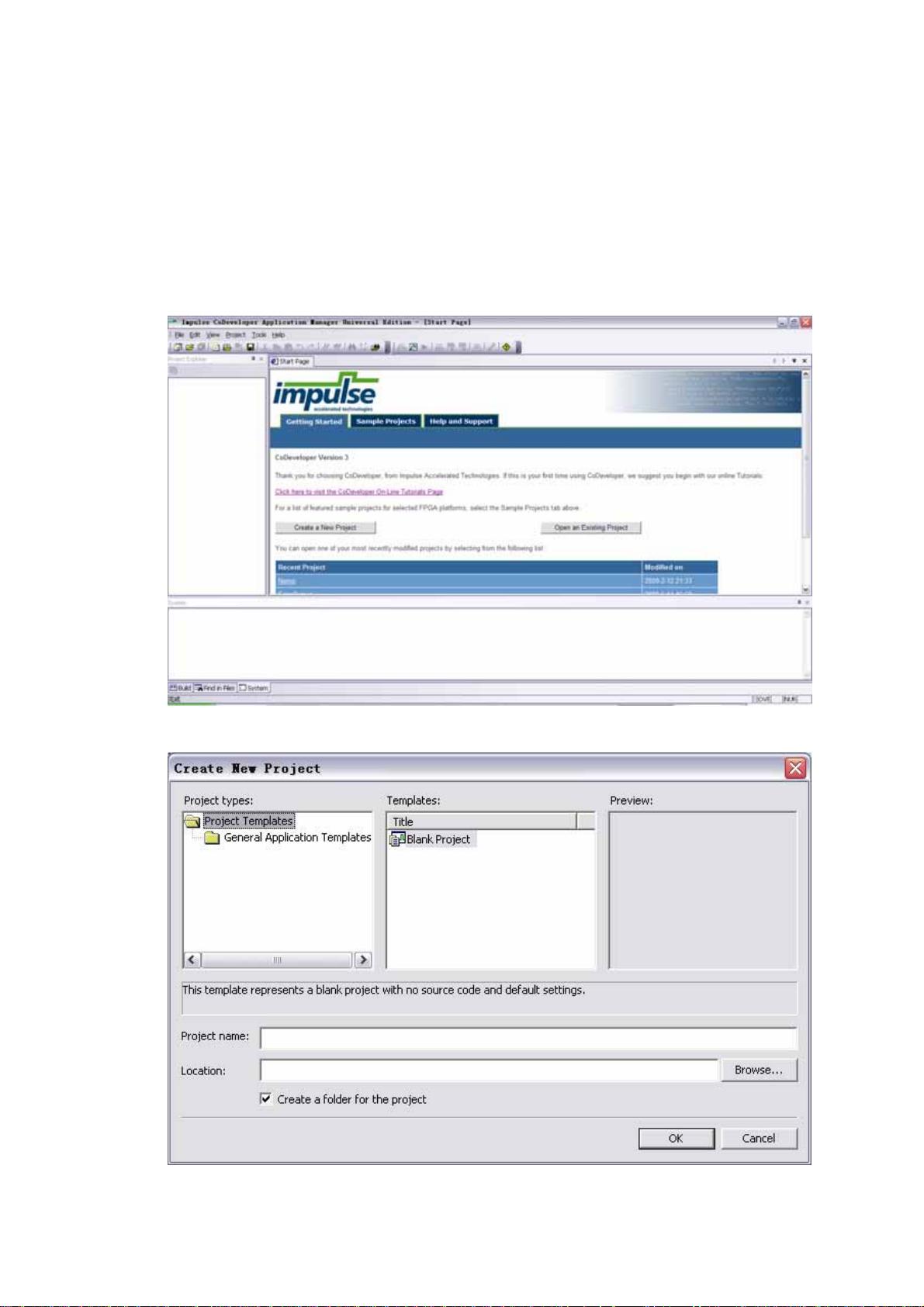Impulse C初学者指南:快速入门
"impulse c入门"
Impulse C是一种高级编程语言,用于开发FPGA(Field-Programmable Gate Array)和ASIC(Application-Specific Integrated Circuit)应用。它提供了一种抽象层,允许开发者以更接近高级语言的方式编写硬件代码,提高了开发效率和可读性。以下是对Impulse C入门的详细解释:
1. **安装ImpulseC**:首先,你需要按照提供的指导安装ImpulseC软件。确保在安装过程中正确设置license,这通常是通过双击桌面图标,然后按照提示指向相应的license文件来完成。
2. **启动ImpulseC界面**:安装完成后,启动ImpulseC,你会看到一个用户友好的界面。这个界面是你创建、编辑和管理项目的平台。
3. **创建新项目**:在主界面中,选择“File”菜单,然后点击“New Project”,打开新工程创建窗口。在这里,你可以选择合适的项目模板。对于初学者,可以选择“单输入流,单输出流”模版,因为它相对简单且易于理解。
4. **设置项目属性**:在新项目向导中,你需要填写项目名称(例如,"test")和存储位置。然后,你可以定义输入流和输出流的深度与宽度。深度代表流中的元素数量,宽度则表示每个元素的位宽。在示例中,流的深度设为32,宽度设为2。
5. **新项目框架**:完成向导后,ImpulseC会自动生成项目的基本结构,包括test.h、test_sw.h和test_hw.h三个文件。这些文件分别用于不同的目的,如配置、软件实现和硬件实现。
6. **修改stream参数**:在test.h文件中,你可以直接修改stream的深度和宽度,以适应不同的设计需求。
7. **编写代码**:在test_sw.c文件中,主要的代码编写工作将在Producer和Consumer中进行,同时,main函数负责初始化和运行各个进程。而test_hw.c文件包含了硬件相关的初始化和配置,你需要在这部分编写test进程代码以实现具体功能。
8. **配置硬件进程**:在config_test函数中,利用co_process_config函数可以将特定进程配置到硬件上,实现高效的硬件执行。
9. **项目选项**:通过选择“Project”菜单下的“Options”,你可以配置项目的各种属性,比如选择将哪些进程实现为硬件。
10. **生成ModelSim测试平台**:为了验证代码,可以勾选“Simulate”标签下的“Generate ModelSim Testbench”。这将自动生成一个用于模拟的ModelSim测试平台,便于进行仿真测试。
11. **构建软件模拟**:最后,选择“Project”菜单下的“Build Software Simulation”来编译和构建软件模拟版本,这样可以在不实际部署硬件的情况下先进行软件层面的调试。
通过以上步骤,你就能初步掌握Impulse C的使用,从创建项目到编写代码,再到仿真验证,一步步构建和测试你的硬件设计。继续深入学习,你将能够利用Impulse C的强大功能设计出高效、复杂的FPGA和ASIC解决方案。
2021-05-20 上传
2009-09-11 上传
2008-04-19 上传
2009-04-19 上传
2008-12-03 上传
2010-12-21 上传
2010-03-07 上传
2016-01-25 上传
2009-05-25 上传
whitesong3000
- 粉丝: 0
- 资源: 2
最新资源
- C语言数组操作:高度检查器编程实践
- 基于Swift开发的嘉定单车LBS iOS应用项目解析
- 钗头凤声乐表演的二度创作分析报告
- 分布式数据库特训营全套教程资料
- JavaScript开发者Robert Bindar的博客平台
- MATLAB投影寻踪代码教程及文件解压缩指南
- HTML5拖放实现的RPSLS游戏教程
- HT://Dig引擎接口,Ampoliros开源模块应用
- 全面探测服务器性能与PHP环境的iprober PHP探针v0.024
- 新版提醒应用v2:基于MongoDB的数据存储
- 《我的世界》东方大陆1.12.2材质包深度体验
- Hypercore Promisifier: JavaScript中的回调转换为Promise包装器
- 探索开源项目Artifice:Slyme脚本与技巧游戏
- Matlab机器人学习代码解析与笔记分享
- 查尔默斯大学计算物理作业HP2解析
- GitHub问题管理新工具:GIRA-crx插件介绍